So spielen Sie Multiplayer-Spiele während eines Videoanrufs auf Facebook Messenger
Wochenenden sind nicht vollständig, es sei denn, Sie haben obligatorische Spieleabende mit Freunden und Familie . Klassiker wie UNO und Ludo zu spielen ist immer eine gute Idee. Sie müssen sich fragen, ob Sie weiterhin Spiele mit Ihren Lieben spielen können, die in einem anderen Teil der Welt leben.
Kein Problem! Sie können Multiplayer-Spiele in Facebook Messager mit beliebig vielen Personen in einem Videoanruf spielen. Hier ist wie.
Was ist Play Together auf Facebook und wie funktioniert es?
Play Together on Facebook ist eine neue Funktion, die es Benutzern ermöglicht, virtuelle Spiele mit ihren Freunden und ihrer Familie auf der Plattform zu spielen. Es ermöglicht Ihnen, ein Multiplayer-Spiel in einem Videoanruf mit Ihren Freunden und Ihrer Familie zu spielen.
Die Funktion ist in der Facebook Messenger-App für iPhone und Android und auf messenger.com für den PC verfügbar.
Facebook Messenger bietet Benutzern eine große Auswahl an Spielen, die jeweils mindestens zwei Spieler erfordern und eine unterschiedliche maximale Anzahl von Spielern haben, die auf Einladung teilnehmen können. Jedes Spiel wurde speziell für Messenger entwickelt, komplett mit Anzeigetafeln und einer Benutzeroberfläche, die einwandfrei mit Messenger funktioniert.
Das Spielen eines Multiplayer-Spiels während eines Videos ist ganz einfach. Sie wählen das Gaming-Symbol auf dem Videoanrufbildschirm (eine Gamecontroller-Schaltfläche auf Ihrem Bildschirm), wählen das Spiel und dann „Spiel starten“ aus. Das Spiel steht den Teilnehmern des Videoanrufs zum Spielen zur Verfügung. Das ist es. Derzeit bietet Facebook Gaming 15 Spieloptionen zur Auswahl; Einige davon sind „Wörter mit Freunden“, „Kreuzworträtsel“, „Explodierende Kätzchen“ und so weiter. Facebook könnte später in diesem Jahr weitere kostenlose Spiele hinzufügen.
Spielen Sie während eines Facebook Messenger-Videoanrufs auf einem Telefon oder Computer ein Multiplayer-Spiel
So starten Sie ein Spiel während eines Videoanrufs im Facebook Messenger und senden die Einladung an alle Teilnehmer. Wir werden auch darauf eingehen, wie Teilnehmer die Einladung annehmen und wie jemand das Spiel verlassen kann.
Option 1: Spielen Sie auf einem Computer
Sehen Sie sich die Schritt-für-Schritt-Anleitungen unten an, um einen Videoanruf zu starten, ein Spiel zu starten, die Einladung zu senden, die Einladung anzunehmen und das Spiel auf einem Desktop oder Laptop zu verlassen.
1. Starten Sie das Spiel und senden Sie eine Einladung
Hier sind die Schritte zum Spielen von Multiplayer-Spielen auf Facebook Messenger in Videoanrufen auf einem Computer.
Schritt 1: Öffnen Sie einen Webbrowser wie Google Chrome oder Microsoft Edge auf Ihrem PC. Als nächstes besuchen Sie messenger.com . Stellen Sie sicher, dass Sie angemeldet sind.
Schritt 2: Wählen Sie einen Einzel- oder Gruppenchat mit der/den Person(en), mit der Sie Multiplayer-Spiele spielen möchten.

Schritt 3: Klicken Sie auf das Videoanruf -Symbol oben rechts auf dem Bildschirm, direkt vor der 3-Punkt-Schaltfläche, um einen Videoanruf für den ausgewählten Chat zu starten.

Schritt 4: Klicken Sie während eines Videoanrufs oben rechts auf das Gamecontroller- Symbol.

Schritt 5: Eine Auswahl an Spielen erscheint auf Ihrem Bildschirm. Wählen Sie ein beliebiges Spiel, das Sie spielen möchten. Das Spiel zeigt auch die erforderliche Mindestanzahl von Spielern an. Wir haben Quiz Planet im Bild unten ausgewählt.
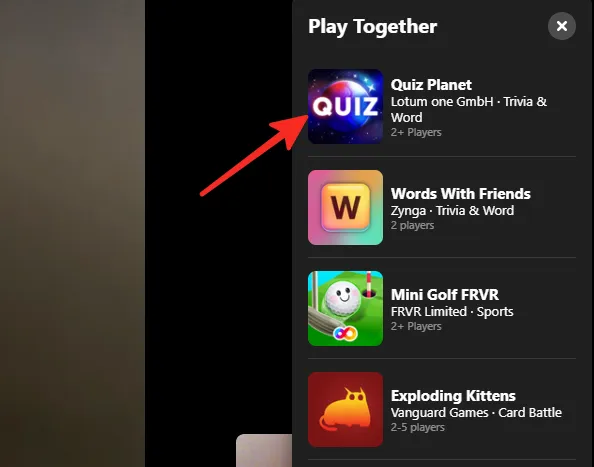
Schritt 6: Klicken Sie auf Spiel starten , um das Spiel mit den Personen im Videoanruf zu starten. Die anderen Teilnehmer des Videoanrufs erhalten eine Einladung zur Teilnahme am Spiel, die sie annehmen oder ablehnen können.
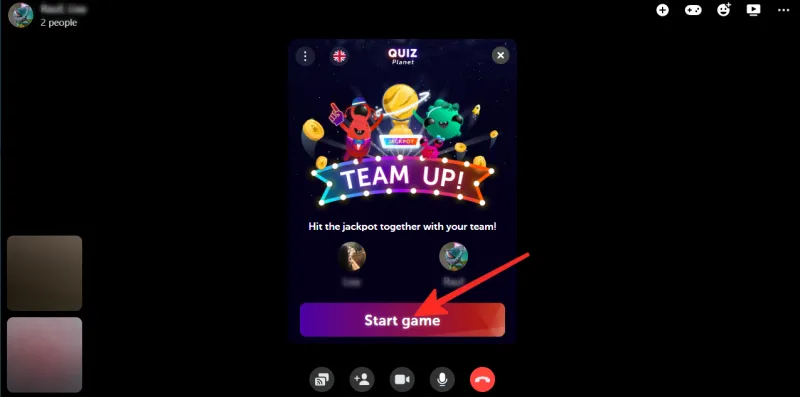
Um die Einladung anzunehmen, muss Ihr Freund auf der Einladung, die er erhält, sobald Sie ein Spiel starten, auf Beitreten klicken. Die Einladung zeigt auch die Spieler, die gerade das Spiel spielen.
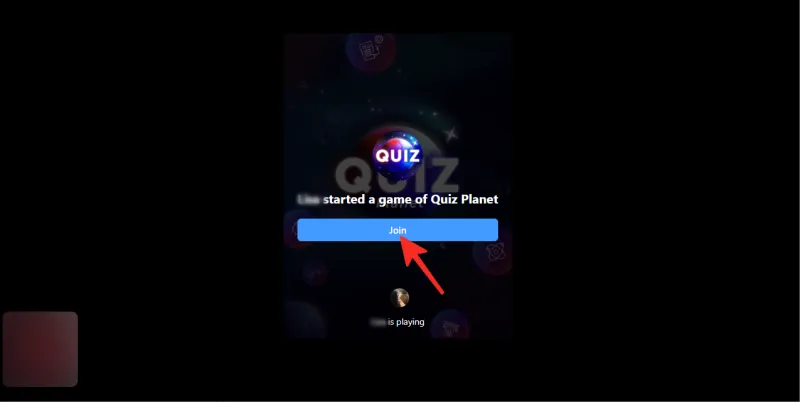
Sobald jemand die Einladung annimmt, indem er auf Beitreten klickt, beginnt das Spiel.
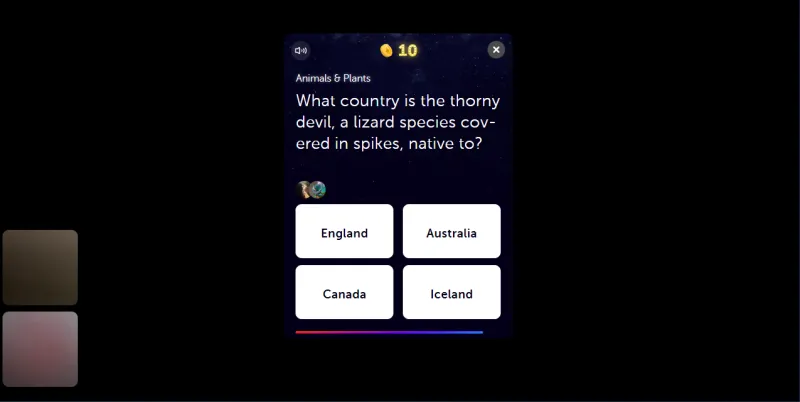
2. Nehmen Sie eine Einladung an
Um die Einladung anzunehmen, kann Ihr Freund einfach auf die Schaltfläche Beitreten klicken . Unter derselben Schaltfläche werden auch die Spieler angezeigt, die das Spiel gerade spielen.
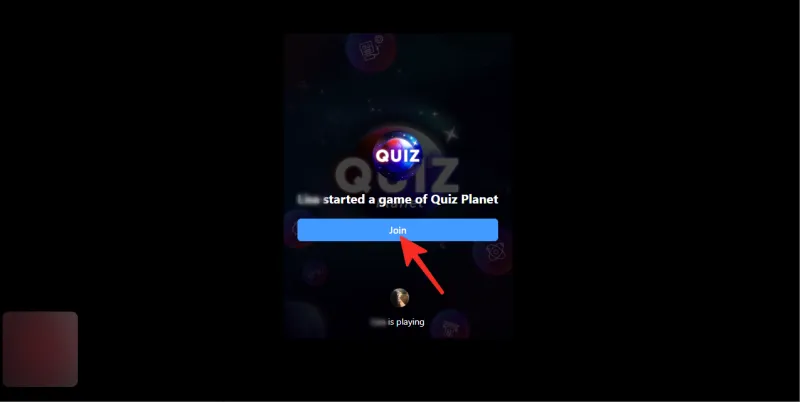
3. Verlassen Sie das Spiel
Gehen Sie folgendermaßen vor, um ein Multiplayer-Spiel auf Facebook Messenger während eines Videoanrufs auf dem PC zu verlassen:
Schritt 1: Klicken Sie auf die Schaltfläche x in der oberen rechten Ecke der Spieloberfläche.
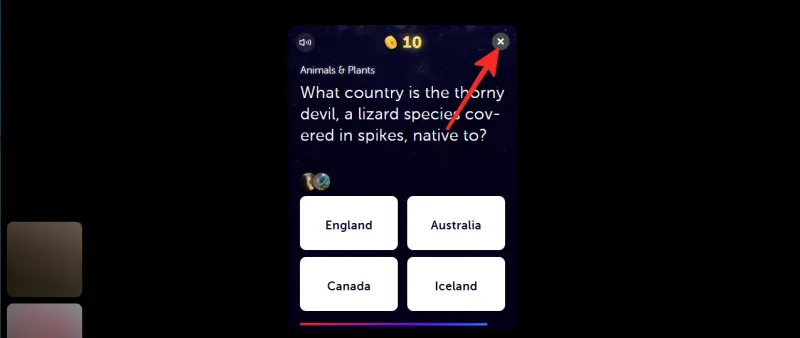
Schritt 2: Wählen Sie „Spiel verlassen“, um das Spiel zu verlassen.
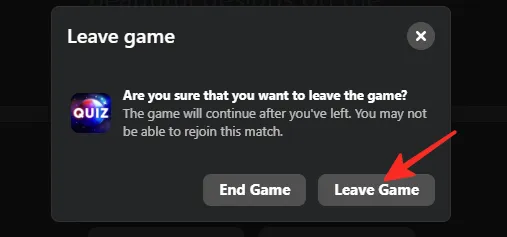
Wenn Sie das Spiel beenden möchten, können Sie Spiel beenden auswählen .
Und das ist es! Sie haben das Spiel im Facebook Messenger auf dem PC erfolgreich verlassen.
Option 2: Spielen Sie auf einem iPhone oder Android
Sehen Sie sich die Schritt-für-Schritt-Anleitungen unten an, um einen Videoanruf zu starten, ein Spiel zu starten, die Einladung zu senden, die Einladung anzunehmen und das Spiel auf einem iPhone oder Android zu verlassen.
1. Starten Sie das Spiel und senden Sie eine Einladung
Führen Sie die folgenden Schritte aus, wenn Sie während Videoanrufen auf Ihrem Android-Telefon oder iPhone Multiplayer-Spiele auf Facebook Messenger spielen möchten.
Schritt 1: Öffnen Sie die Facebook Messenger-App auf Ihrem Telefon.
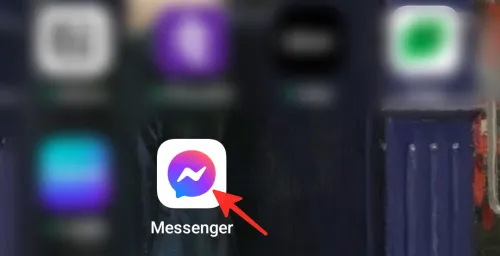
Schritt 2: Tippen Sie auf einen Einzel- oder Gruppenchat der Person/Personen, mit denen Sie Multiplayer-Spiele spielen möchten.
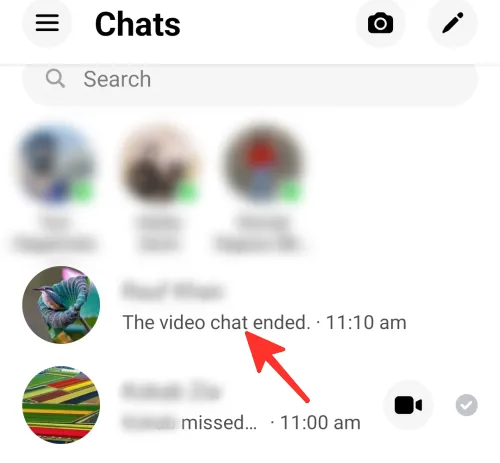
Schritt 3: Videoanruf

Schritt 4: Video+Foto
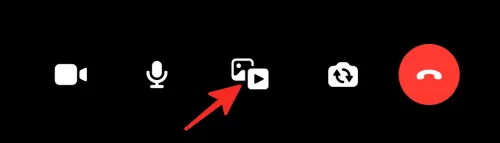
Schritt 5: Gamecontroller
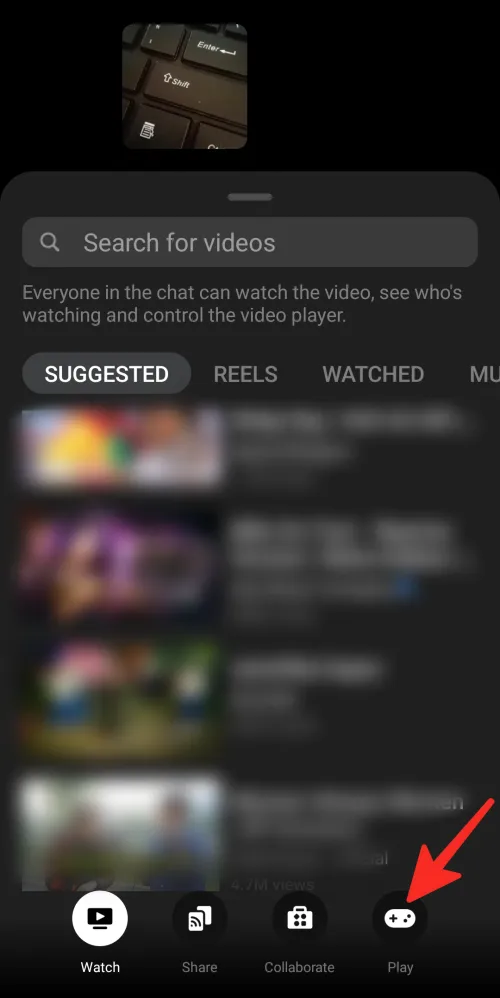
Schritt 6:

Schritt 7: Starten
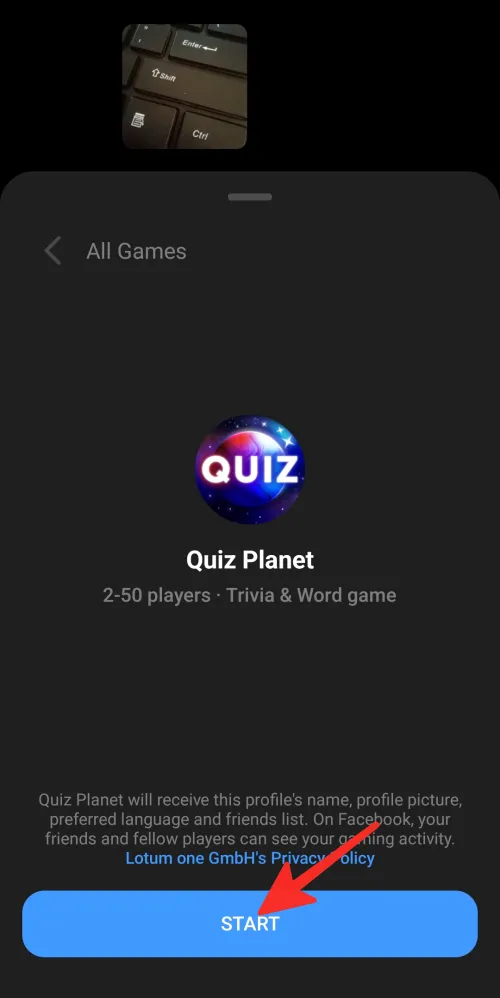
Schritt 8: Spiel starten
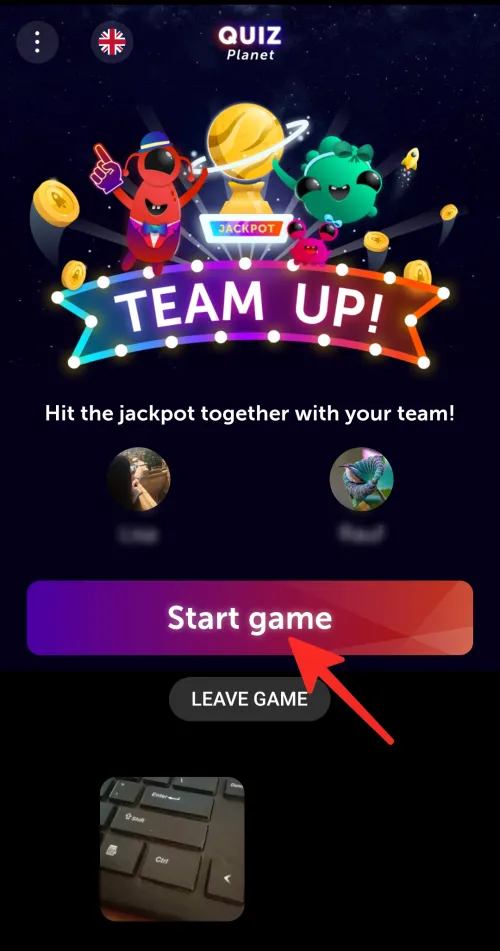
Um dem Spiel beizutreten, müssen andere Teilnehmer auf der Einladung, die sie erhalten, sobald Sie das Spiel starten, auf Beitreten klicken . Die aktuellen Spieler im Spiel werden auch in der Einladung angezeigt.
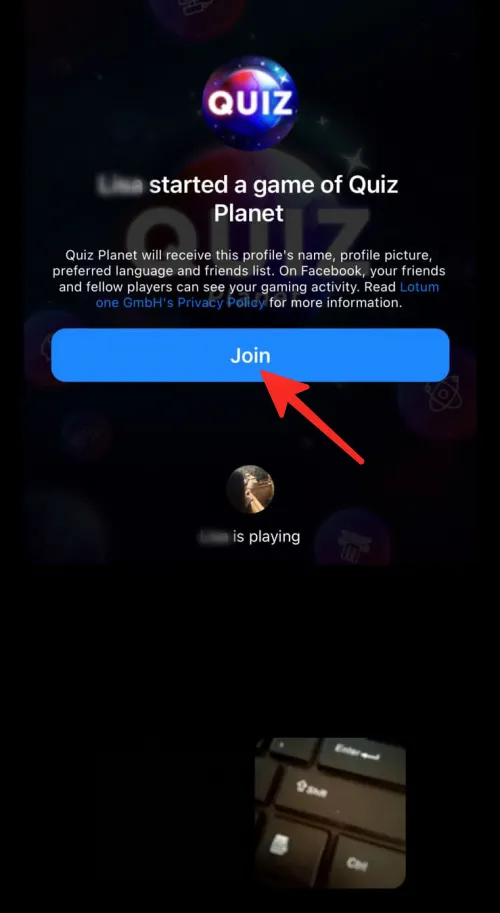
Sobald jemand beitritt, beginnt das Spiel auf Ihrem Bildschirm.
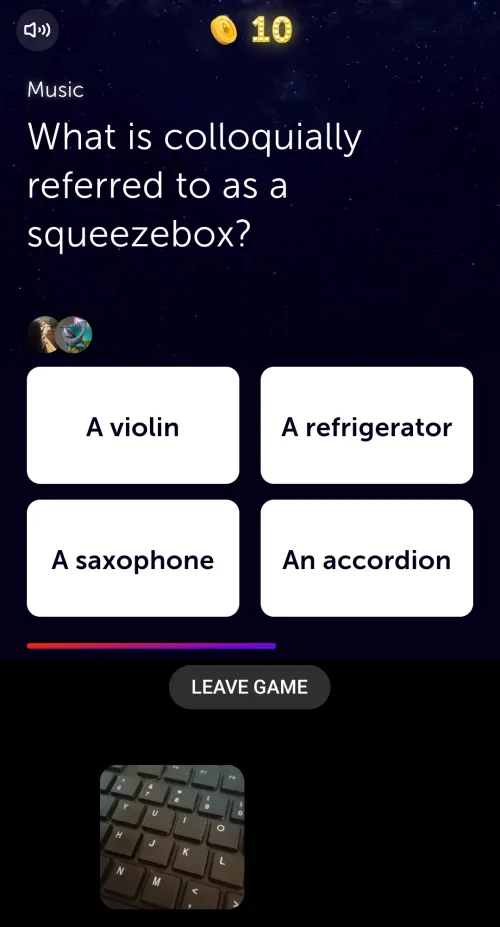
2. Nehmen Sie eine Einladung an
Klicken Sie auf die Schaltfläche Beitreten , um die Einladung anzunehmen. Unter derselben Schaltfläche werden auch die aktuellen Spieler im Spiel angezeigt.
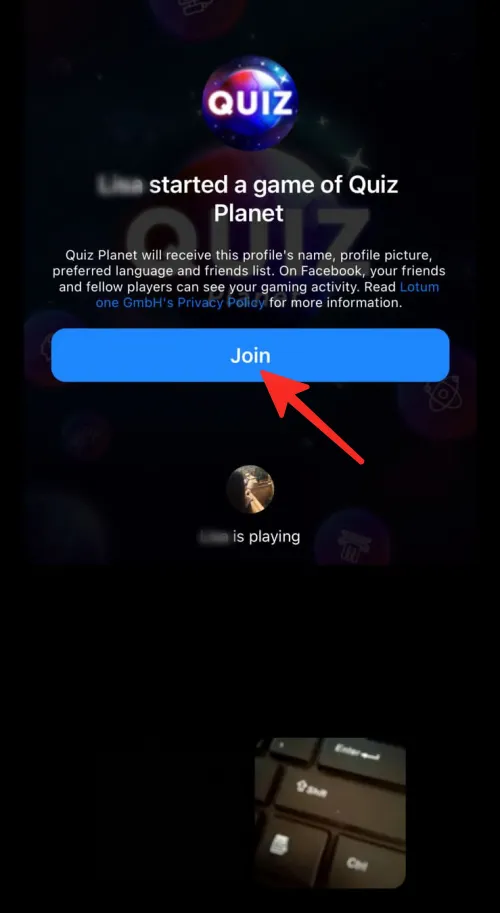
3. Verlassen Sie das Spiel
Gehen Sie folgendermaßen vor, um ein Multiplayer-Spiel während eines Videoanrufs auf einem Telefon auf Facebook Messenger zu verlassen:
Schritt 1: Tippen Sie unter der Spieloberfläche auf „Spiel verlassen“ .

Schritt 2: Tippen Sie auf Spiel verlassen , um das Spiel zu verlassen.

Wenn Sie die Spielsitzung beenden möchten, tippen Sie auf Spiel für alle beenden .
Das ist alles dazu! Sie haben das Facebook Messenger-Spiel erfolgreich auf Ihrem Telefon verlassen.
Liste mit mehreren Spielen, die Sie bei einem Facebook-Videoanruf spielen können
Auf Facebook Messenger stehen 15 Spieloptionen zum Spielen von Multiplayer-Spielen während Videoanrufen zur Verfügung:
- Worte mit Freunden
- Kreuzworträtsel-Party
- Explodierende Kätzchen
- Kartenkriege
- Minigolf FRVR
- Basketball-FRVR
- Spionage
- GoFisch
- Quizplanet
- Yatzy FRVR
- Akronym FRVR
- Werwölfe von Silverton
- Poker-Lounge
- Verschenke es!
- Laborkittel.
Facebook Gaming plant, später in diesem Jahr weitere kostenlose Spiele hinzuzufügen, und lädt Entwickler, die daran interessiert sind, einen Beitrag zu leisten, ein, sich an ihren Partnermanager zu wenden, um zu erfahren, wie man Spiele zur Plattform hinzufügt.
Ich kann das Play Together-Symbol nicht sehen. Warum?
Es kann mehrere Gründe geben, warum das Play Together-Symbol nicht angezeigt wird. Einige der Gründe sind unten aufgeführt.
- Wenn Sie dieses Symbol nicht sehen, sind möglicherweise nicht genügend Personen im Anruf, die berechtigt sind, gemeinsam zu spielen.
- Möglicherweise müssen Sie auf Android vom unteren Rand des Anrufbildschirms nach oben wischen, um Play Games auszuwählen.
- Sie sollten sicherstellen, dass Ihre Messenger-App auf die neueste Version aktualisiert ist, da die Verwendung einer veralteten Version der Grund sein könnte.
- Es ist wichtig zu überprüfen, ob Ihr Gerät mit der App kompatibel ist, da Play Together möglicherweise nicht auf jedem Gerät oder in jedem Land verfügbar ist.
- Überprüfen Sie Ihre Internetverbindung, da eine instabile oder schwache Internetverbindung zu Fehlfunktionen von Play Together führen kann.
- Versuchen Sie, die App neu zu starten, da dies zur Lösung bestimmter Probleme beitragen kann.
Wenn keine der oben genannten Lösungen funktioniert, wenden Sie sich für weitere Unterstützung am besten an das Support-Team der App.
Häufig gestellte Fragen
Wie viele Personen braucht man, um ein Multiplayer-Spiel im Messenger zu spielen?
Um Spiele im Messenger zu spielen, benötigen Sie mindestens eine weitere Person, die sich Ihnen anschließt. Je nach Anforderungen des Spiels können Sie mehrere Freunde zur Teilnahme an der Spielsitzung einladen und während des Videoanrufs in Echtzeit gemeinsam spielen.
Kann ich ein Facebook Messenger-Multiplayer-Spiel mit Freunden spielen, die kein Facebook-Konto haben?
Nein, alle Spieler müssen Facebook-Konten haben, um Multiplayer-Spiele während Videoanrufen auf Facebook Messenger spielen zu können. Sie sollten mit ihnen auf Facebook verbunden sein, um Ihre Freunde während des Videoanrufs zum Spielen einzuladen.
Ist es kostenlos, Multiplayer-Spiele bei Facebook Messenger-Videoanrufen zu spielen?
Die meisten Spiele auf Facebook Messenger können kostenlos gespielt werden, aber einige von ihnen können In-App-Käufe oder Premium-Funktionen haben, die zusätzliches Geld kosten. Sehen Sie sich vor dem Kauf unbedingt die Besonderheiten der einzelnen Spiele und alle Nutzungsbedingungen oder Datenschutzrichtlinien an.
Kann ich ein Multiplayer-Spiel in einem Facebook Messenger-Videoanruf mit Personen spielen, die nicht meine Freunde auf Facebook sind?
Nein, Sie müssen mit Personen befreundet sein, mit denen Sie Multiplayer-Spiele auf Facebook Messenger spielen möchten. Sie können sie nicht zum Spielen einladen, wenn sie nicht auf Ihrer Freundesliste stehen.
Das Spielen von Spielen auf Facebook Messenger ist eine großartige Möglichkeit, mit Ihren Lieben in Kontakt zu bleiben und gleichzeitig Spielerlebnisse in Echtzeit zu genießen. Sie können auch Spiele spielen und mit Freunden in Verbindung bleiben, die in verschiedenen Ländern leben.
Schreibe einen Kommentar